Declarar el archivo de respuesta en las imágenes
Ahora que tenemos el archivo de respuesta, veremos cómo declararlo a las diferentes imágenes.
Imagen de arranque
Para las imágenes de inicio, el archivo de respuesta es común a todas las imágenes de la misma arquitectura (x86 / x64 …) y se declara en las propiedades del servidor WDS.
Copie el archivo a la carpeta RemoteInstall en el servidor WDS. Desde la consola, haga clic derecho en el servidor 1 y haga clic en Propiedades 2.

Vaya a la pestaña Cliente 1, marque la casilla Habilitar instalación desatendida 2. Agregue el archivo a la imagen usando el botón Examinar 3 luego haga clic en Aplicar 4 y Aceptar 5.
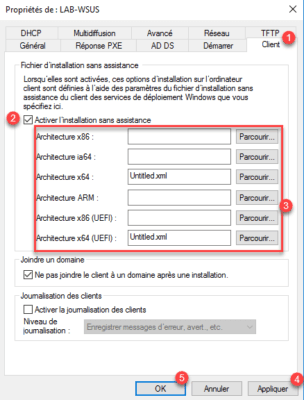
Imagen de instalación
Seleccione la imagen, haga clic derecho sobre ella 1 luego haga clic en Propiedades 2.

En la pestaña General, marque la casilla Permitir que la imagen se instale en modo desatendido 1 y haga clic en Seleccionar un archivo 2.
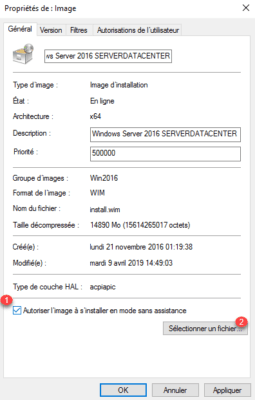
Busque el archivo 1 y luego haga clic en Aceptar 2.
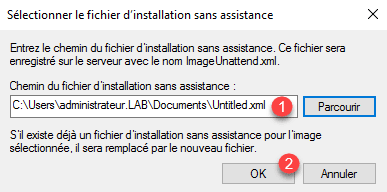
El archivo de respuesta se declara 1, haga clic en Aplicar 2 y Aceptar 3.
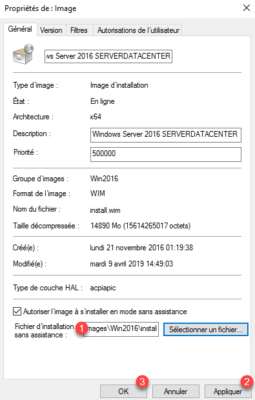
Ahora que los archivos de respuesta se han agregado a los servicios WDS, puede rehacer una implementación de prueba. Normalmente, solo debe elegir la imagen para instalar y configurar el volumen. Si el archivo de respuesta se aplicó correctamente, solo debe iniciar sesión en Windows sin tener que responder preguntas posteriores a la instalación.


